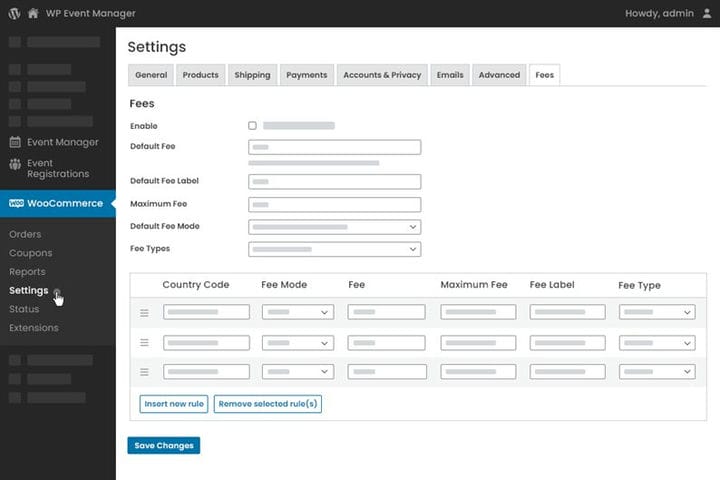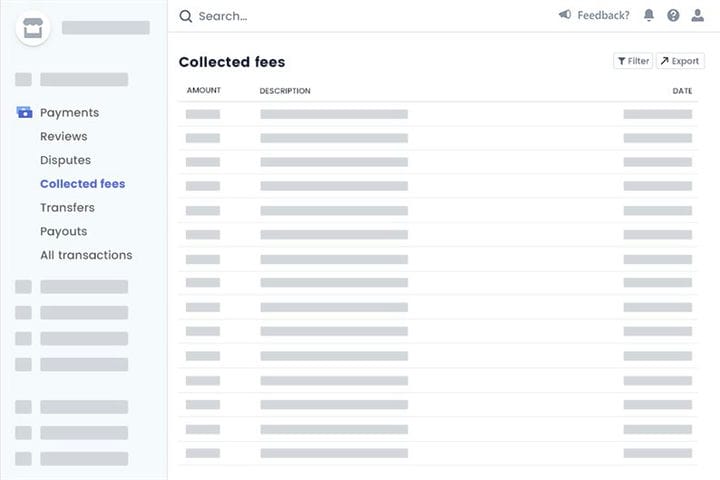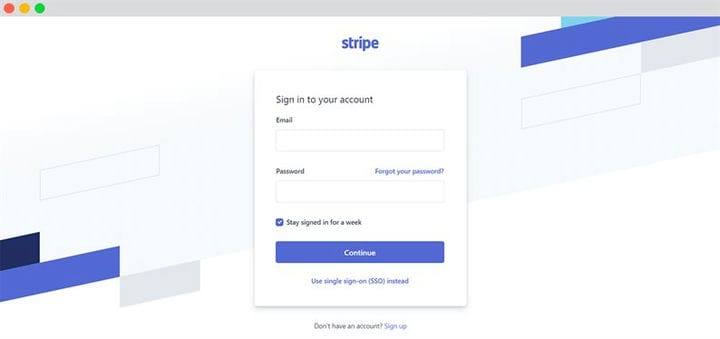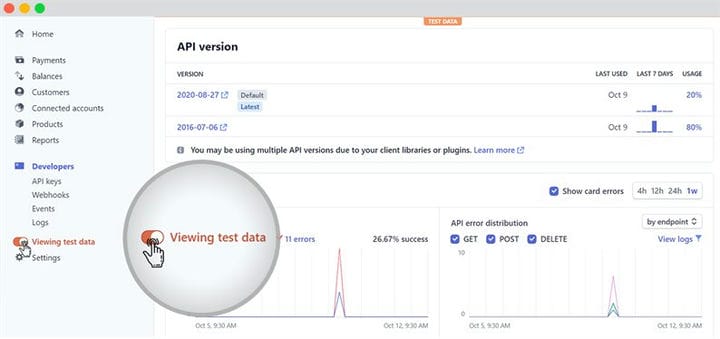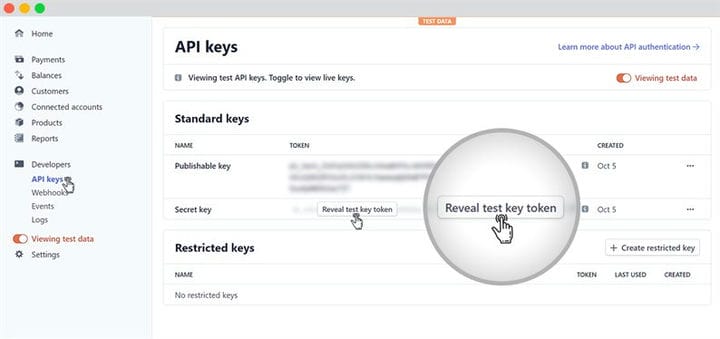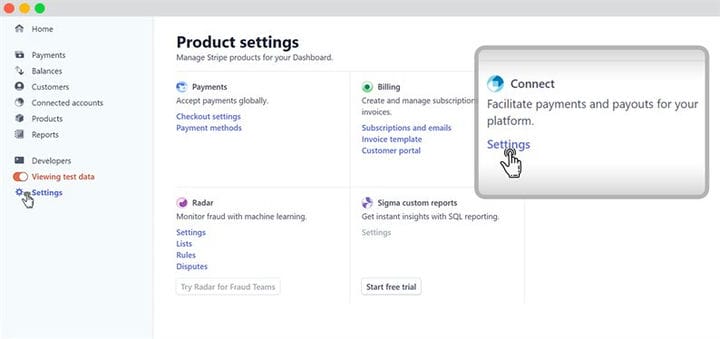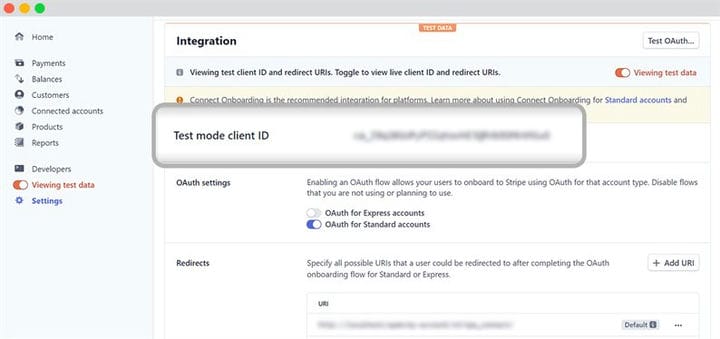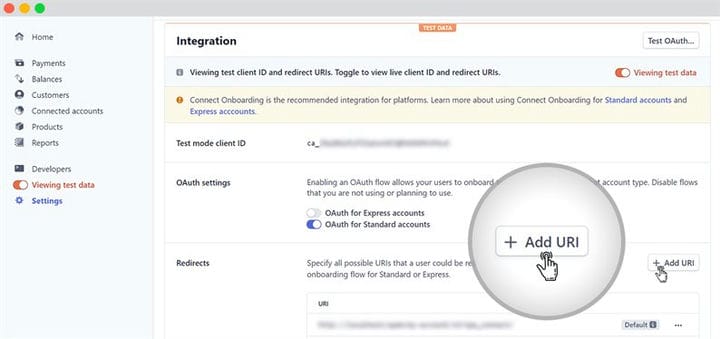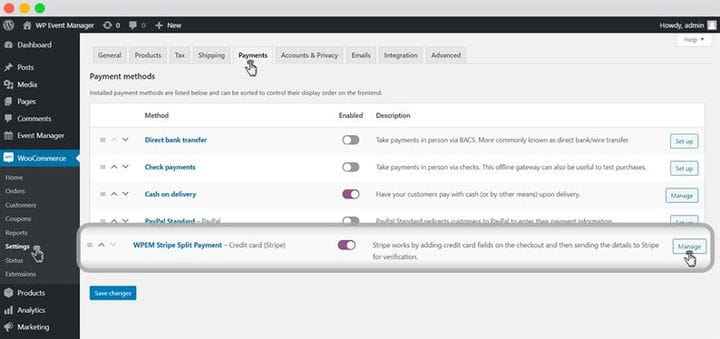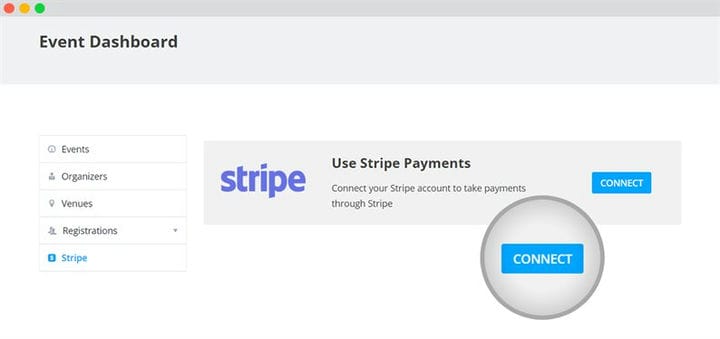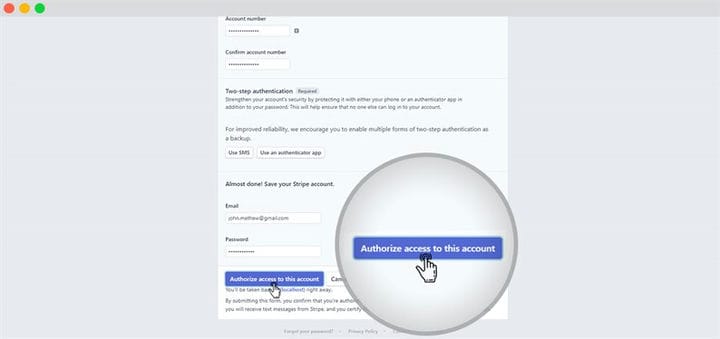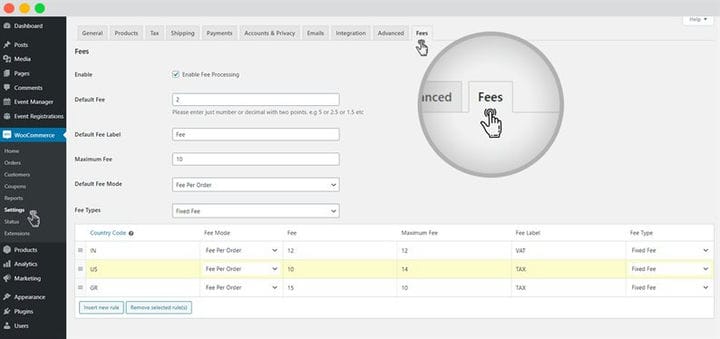Stripe Split Payments : gérez désormais efficacement vos paiements
Les événements communautaires et les billets communautaires nécessitent beaucoup de gestion, y compris tous les paiements, les organisateurs, la gestion des frais et bien plus encore. Pour gérer de telles choses de votre côté, vous avez besoin d’outils puissants qui vous offrent le contrôle et la liberté d’administrer les choses comme vous le souhaitez et de vendre des billets via votre plate-forme. Alors, comment trouver l’équilibre parfait en nous facilitant les choses ?
La réponse est Split Payments.
Que sont les paiements fractionnés ?
Avant d’entrer dans le vif du sujet, nous devons d’abord comprendre ce que sont les paiements fractionnés et comment ils fonctionnent. Ce n’est pas difficile, il devrait donc être assez facile pour nous de vous l’expliquer.
Disons que les gens veulent organiser des événements et vendre des billets en utilisant votre plateforme. Maintenant, parce qu’ils utilisent votre site Web, vous allez bien sûr facturer des frais, car vous êtes le propriétaire du site de l’événement. Vous gérez tout, et tout le contrôle vous appartient, par conséquent, vous allez gagner de l’argent sur les billets que les gens vendent sur votre site.
Les paiements fractionnés sont exactement cela. Ils vous permettent de diviser les revenus des billets avec le montant que vous avez désigné et le reste allant à l’organisateur. Pour chaque vente de billets, les paiements fractionnés vous paieront le montant des frais que vous avez convenu avec l’organisateur. Il le fait automatiquement sans aucun problème. Vous n’avez pas besoin de suivre les comptes et de faire quoi que ce soit manuellement.
WP Event Manager fera tout le reste lui-même.
Pourquoi devriez-vous utiliser Stripe Split Payments ?
Maintenant, la question la plus importante est, pourquoi devriez-vous utiliser Stripe Split Payments en premier lieu? Avant de configurer leur fonctionnement, nous devons comprendre l’importance et les avantages de ces paiements.
- Gérez efficacement les frais et les revenus de la vente de billets en n’ayant rien à gérer vous-même. Stripe et WP Event Manager géreront tout pour vous et vos organisateurs. Automatiquement.
- Le processus simple attire plus de clients et plus d’organisateurs. Parce que tout est transparent et facile à utiliser, plus de clients viendront acheter des billets. Et par conséquent, plus d’organisateurs viendront s’associer avec vous.
- Les organisateurs peuvent tout gérer depuis leur panneau.
- Les paiements fractionnés fonctionnent parfaitement avec WooCommerce.
- La sécurité est de premier ordre, Stripe étant certifié PCI Service Provider Level 1.
- Des détails perspicaces à la fois pour les organisateurs et pour l’administrateur pouvant tout voir dans la liste de tous les paiements avec les commissions/frais répertoriés à côté.
Comment ça marche?
Maintenant que nous avons compris ce que sont les paiements fractionnés, nous pouvons facilement comprendre comment ils fonctionnent. Ce que vous devez faire est d’installer le gestionnaire d’événements WP, puis le module complémentaire Stripe Split Payment. Une fois que vous l’avez ajouté, il ne vous reste plus qu’à l’initialiser.
Pour commencer, vous et chaque organisateur d’événements devez avoir leur compte Stripe. Les comptes Stripe vous fournissent le tableau de bord avec toutes les informations sur le paiement. Avec l’aide de Stripe Split Payments, les clients peuvent accéder à votre site Web et payer les billets en utilisant le mode de paiement que vous avez configuré.
Stripe propose plusieurs méthodes de paiement pour les clients, telles que la carte de crédit, Google Pay, Apple Pay, etc. Après cela, vous devrez configurer la répartition des frais dans votre panneau d’administration. Maintenant, c’est quelque chose dont vous et l’organisateur aurez convenu. Il peut s’agir d’un montant fixe ou d’un pourcentage des ventes. Une fois que vous avez accepté, vous pouvez définir les frais sur votre site Web.
Ensuite, vous pouvez simplement aller de l’avant, appuyer sur le bouton Publier l’événement et commencer à promouvoir l’événement à l’aide de vos plateformes pendant que l’organisateur de l’événement fait de même.
Une fois que vous commencez à accumuler des ventes de billets, le paiement Stripe Split calculera automatiquement le montant de la commission que vous avez gagné ou le montant des revenus que vous avez générés. Il oriente également les paiements vers les organisateurs de l’événement, vous n’avez donc rien à craindre.
Suivez les étapes ci-dessous et configurez facilement les paiements fractionnés
Désormais, le processus de configuration ne se fait bien entendu qu’à partir du tableau de bord de l’administrateur. C’est relativement facile. Tout ce que vous avez à suivre sont les étapes ici.
La première étape consiste à installer WP Event Manager sur votre site WordPress, puis à y connecter Stripe.
Chez Stripe
-
Il doit être connecté des deux côtés (tableau de bord Admin et Stripe). Laissez-nous vous dire comment vous connecter.
-
Allez sur Stripe et connectez-vous.
-
Activez « Afficher les données de test » dans le panneau latéral du tableau de bord Stripe.
-
Cliquez sur Clés API, puis sur « Révéler le jeton de clé de test » pour obtenir la clé API que vous allez fournir dans le panneau d’administration de WordPress.
-
Cliquez sur Paramètres et allez dans «Se connecter ». Dans les paramètres de connexion, vous pouvez trouver la page d’intégration et voir l’ID client.
-
Ajoutez l’URL de votre site Web dans l’option de redirection si nécessaire.
-
Deux ID sont disponibles (ID de développement pour les tests et ID de produit pour le mode live).
Au panneau d’administration
-
Allez dans le panneau d’administration, puis sur WooCommerce. Ouvrez Paramètres, puis Paiements.
-
Activez le paiement WPEM Stripe Split à partir de là et cliquez sur gérer.
-
Activez le plugin et définissez un titre que le client verra lors du paiement. A côté de cela, il y a des détails d’affichage, que le client verra également sur la page de paiement. Modifiez-les également, selon vos goûts.
-
Vient maintenant la partie principale, la configuration de l’API Stripe. Pour configurer l’API, ajoutez la clé API que vous avez générée sur le tableau de bord Stripe dans la clé secrète de test et la clé publiable. Pour plus d’informations, lisez ici.
-
Sauvegarder les modifications.
La dernière partie : se connecter avec les organisateurs via Stripe
-
Une fois Stripe configuré avec WooCommerce et WP Event Manager, vous pouvez le trouver dans le tableau de bord des événements. Étant donné que le tableau de bord de l’événement est également disponible pour les organisateurs, l’organisateur doit cliquer sur Stripe et l’option de connexion est là. Clique dessus.
-
Après cela, l’organisateur doit ajouter ses coordonnées.
-
Ensuite, le bouton "Autoriser l’accès à ce compte" doit être cliqué. La description du paiement ou l’identifiant de paiement est fourni à l’organisateur, par conséquent, Stripe est configuré pour les organisateurs.
Fixation des frais/commission
-
Accédez au tableau de bord de l’administrateur et cliquez sur WooCommerce. Là, allez dans les paramètres, puis dans les frais.
-
Là, vous pouvez voir toutes les options dont vous avez besoin pour configurer les frais.
-
Configurez les paramètres souhaités tels que fixe/pourcentage, étiquette, minimum, etc.
-
Sauvegarder les modifications.
Terminé!
Commençons déjà !
Où que vous travailliez et quelle que soit la manière dont vous y parvenez, les paiements fractionnés offrent à tous les propriétaires de sites Web d’événements la meilleure solution à tous les maux de tête liés aux paiements. Chaque événement communautaire peut désormais être organisé et géré parfaitement, avec des paiements fractionnés vous offrant une collecte et une gestion automatiques des frais à l’aide de l’excellent système Stripe en conjonction avec WP Event Manager.
Toutes sortes d’entreprises comme les salons, les parcs, les concerts, les hôpitaux, les bibliothèques, les écoles et bien d’autres, peuvent désormais organiser leurs événements communautaires en utilisant vos plateformes et avoir un contrôle total.